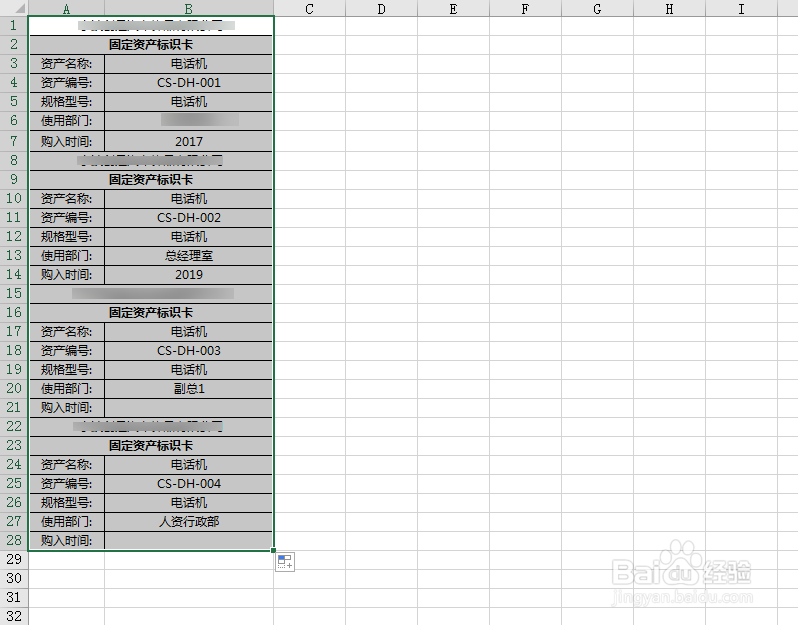1、首先,打开整理完成的固定资产表格。

2、在新工作表中制作一个空的固定资产标签的模板。
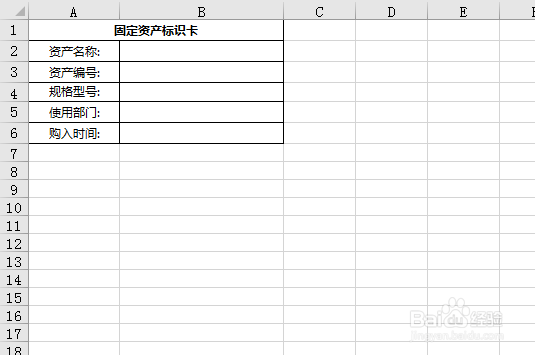
3、这里我们需要用到CO曷决仙喁UNTIF与OFFSET两个函数。COUNTIF 是一个统计函数,用于统计满足某个条件的单元格的数量,我们用这个函数来计算当前标签的数量 ,也就是是第几个标签。
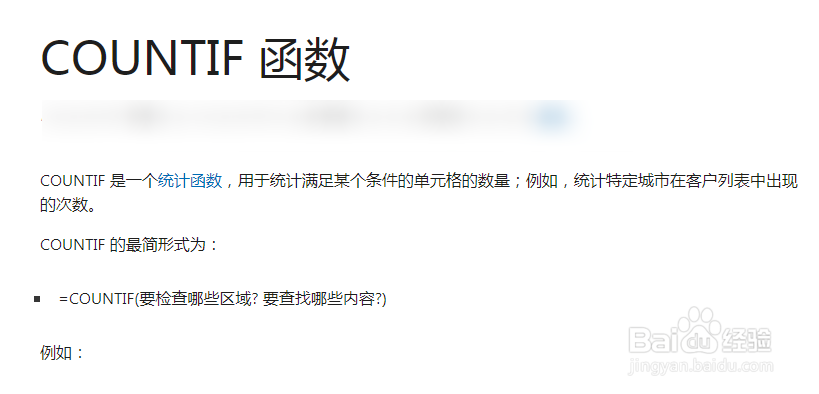
4、OFFSET函数:返回对单元格或单元格区域中指定行数和列数的区域的引用,也就是固定资产表格中某列的数据。
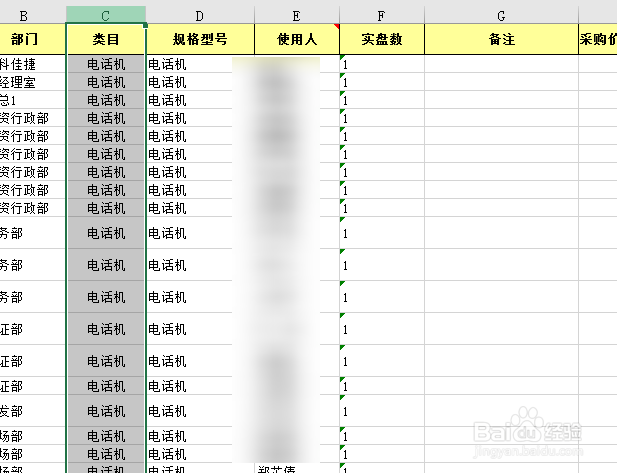
5、在资产名称中输入:=OFFSET(Sheet1!$C$1,COUNTIF($A$1:A3,A3),,)

6、Sheet1!$C$1,是因为固定资产表中的名称列为C列。
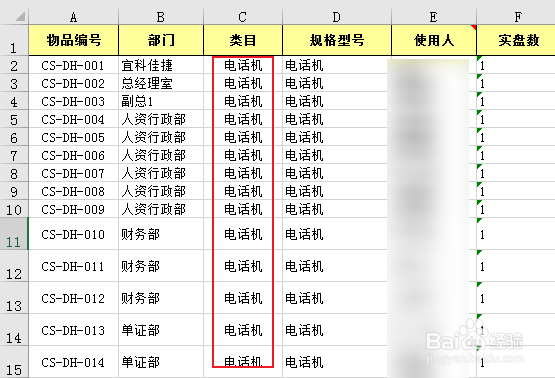
7、以同样的方法算出其他标签项的内容:资产编号=OFFSET(Sheet1!$A铮喘饿怊$1,COUNTIF($A$1:A4,A4),,)

8、选择标签的所有单元格,直接往下拉实现其他标签的自动填充就完成了。
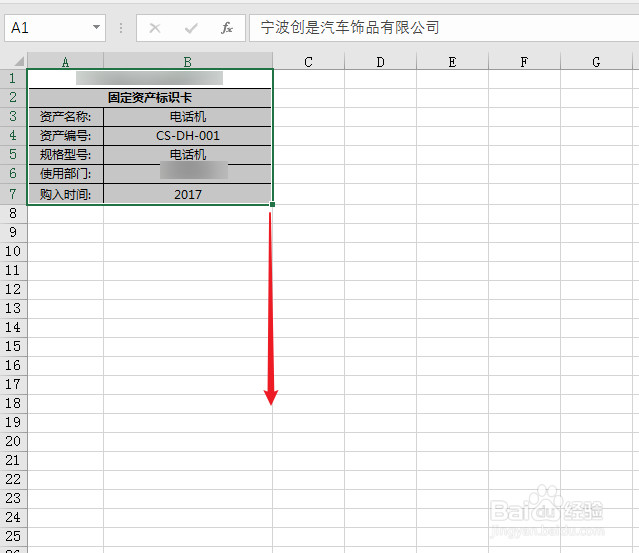
9、最终效果看一下,到时再使用标签纸打印就可以了。